obsidian 에 대한 팁과 사용방법에 대한글을 계속 작성합니다.
- 관련글 모음 :
- 옵시디언과 관련하여 사용자들끼리의 소통방이 있다.
- 국내사용자모임 : https://open.kakao.com/o/gSwzeNAd
...
옵시디언의 캘린더를 활용하여 간단한 업무 히스토리를 파악하는것을예제로 한다.
준비사항
다음의 커뮤니티 플러그인을 설치하자.
- calendar 플러그인 : https://github.com/liamcain/obsidian-calendar-plugin
- 달력플러그인으로 달력의 특정날짜를 클릭하면 노트가 자동생성된다.
- periodic notes 플러그인 : https://github.com/liamcain/obsidian-periodic-notes
- calendar 플러그인과 함께 사용되는 플러그인으로, 자동 생성되는 템플릿의 형식을 마음대로 정할 수 있다.
- dataview 플러그인 : https://github.com/blacksmithgu/obsidian-dataview
- 일종의 db 쿼리와 같은 기능을 하는 플러그인으로 원하는 대로 글을 필터링, 검색을 하여 글을 보여준다.
periodic notes 플러그인 설정
periodic notes 플러그인에서 daily note 를 활성화 한다.
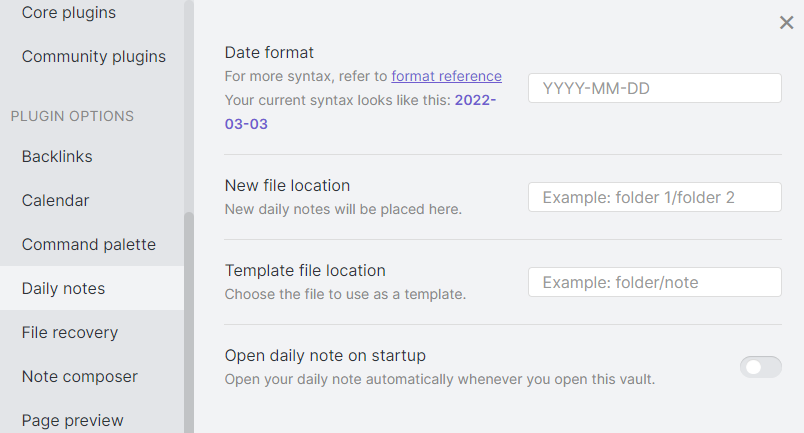
Template file location 부분을 앞으로 작성할 daily note 의 탬플릿의 경로를 적어준다.

- 템플릿파일들을 따로 폴더에 모아서 관리하는것이 편하다.
- 해당 경로의 파일은 언제든지 필요할때 고칠 수 있도록 경로를 기억하자.
- 필자의경우
_template라는 경로에 각종템플릿들을 모아두었고 파일이름으로 템플릿의 내용을 알 수 있도록 하였다.
- 필자의경우
calendar 플러그인 설정
위의 플러그인들을 설치후에 우측 사이드 패널을 확장하면 달력이 보인다.
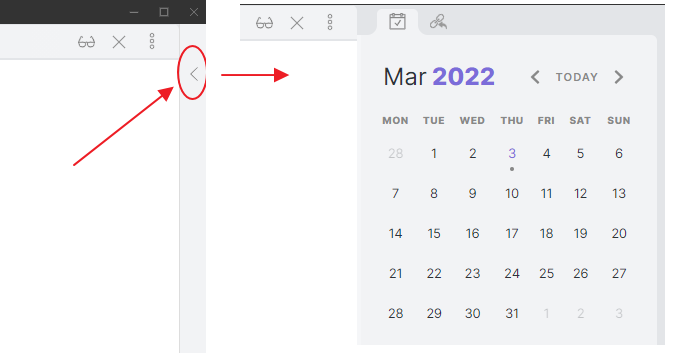
특정날짜를 클릭할 경우 periodic notes 플러그인에서 설정한데로 노트가 생성된다.
dataview 플러그인 설정
본 사용예제에서는 특별히 설정할 내용이없다.
위의 플러그인들을 설정했으면 다음과 같은 시나리오로 활용이 가능하다.
사용 예제 시나리오 - 백링크 활용 자동 노트생성
다음과 같은 시나리오로 특정날짜의 업무 진행 노트를 자동생성한다.
- 옵시디언으로 일반적인 업무 노트를 작성한다.
- 노트 작성 시, 특정 날짜에 처리한 일들은
날짜.md라는 링크와 함께 글을 작성한다. - 달력에서 특정날짜를 클릭 할 경우 백링크를 검색하여 특정날짜에 처리한일들을 대략적으로 알 수 있다.
위의 시나리오에 따른 설정을 다음과 같이 한다.
노트작성
다음과 노트를 다음과 같이 작성한다.
노트 설명
- front matter 에
tag와description를 추가하여 추후에dataview플러그인에서 내용표시를 풍성하게 할 수 있도록한다. - 추후 백링크를 활용하여 노트를 정리해야하므로, 특정 날짜(`포스팅작성중
dailynote 템플릿작성
다음과같은 노트를 작성한다.
템플릿 설명
- 노트 생성시
dataview플러그인을 이용하여 해당날짜로 백링크거 걸려있는 노트들을 자동 검색 하여 나타낸다. ## memo부분은obsidian memo플러그인에서 사용하는 부분
실제 사용 화면
달력플러그인에서... 달력의 날짜를 클릭하면...
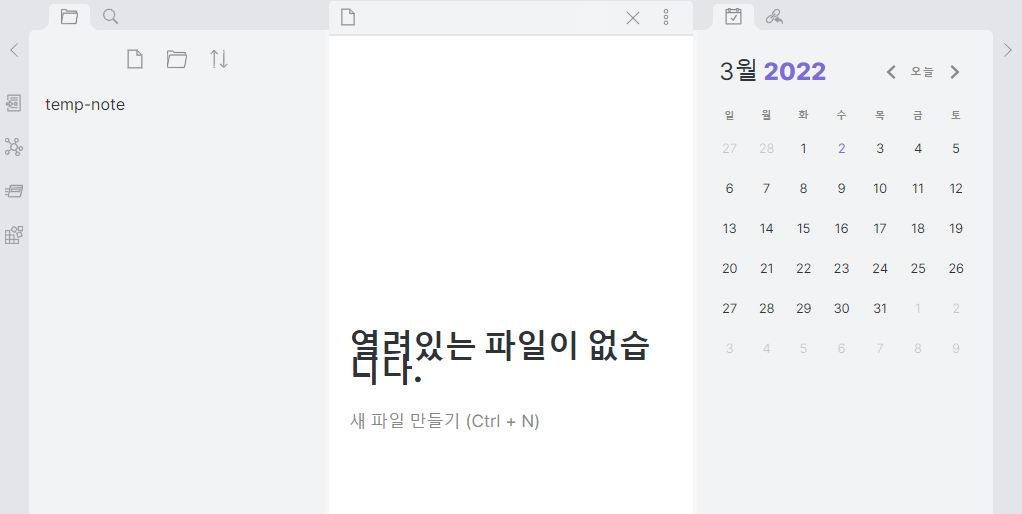
다음과 같이 생성할지에 대한 대화창이 나타나고..
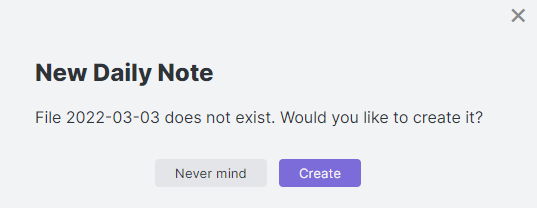
노트를 생성하게되면...
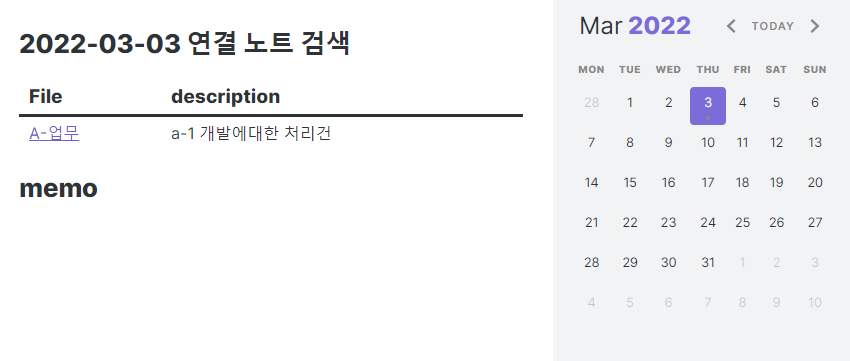
작성했던 A업무에 대해서 자동으로 검색 및 리스트가 생성된다.
해당 시나리오대로 활용하면, 특정날짜에 어떤업무를 진행했는지 확인이 가능하다.
사용 예제 시나리오 - 태그 활용 자동 노트생성
위의 백링크를 활용할 경우의 단점은 해당날짜의 백링크를 모두 검색하다보니, 업무보고용으로 링크를 생성한것인지.. 일반적인 날짜의 용도로 검색을 한것인지 겹치는 경우가 발생한다. 만약 업무보고와 같이 특정용도만 날짜를 활용하기 위해서는 tag 를 사용하는것도 방법이다.
다음의 시나리오대로 노트를 작성한다.
- 옵시디언으로 일반적인 업무 노트를 작성한다.
- 노트 작성 시, 특정 날짜에 처리한 일들은
(날짜.md)라는 링크와 함께 글을 작성한다. 업무보고용 노트링크를 원하면,#업무보고를 추가한다. - 달력에서 특정날짜를 클릭 할 경우 백링크를 검색하여 특정날짜에 처리한일들을 대략적으로 알 수 있다.
위의 시나리오에 따른 설정을 다음과 같이 한다.
노트작성
다음과 노트를 다음과 같이 작성한다.
노트설명
- 기존 백링크 방식과 동일하며, 추가 필터링을 위한 태그정보(
#엄무보고) 를 추가하였다.
dailynote 템플릿작성
다음과같은 노트를 작성한다.
노트설명
- 기존 백링크 방식과 동일하며, 추가 필터링을 위한 태그정보(
#엄무보고) 를 추가하였다.
실제 사용 화면
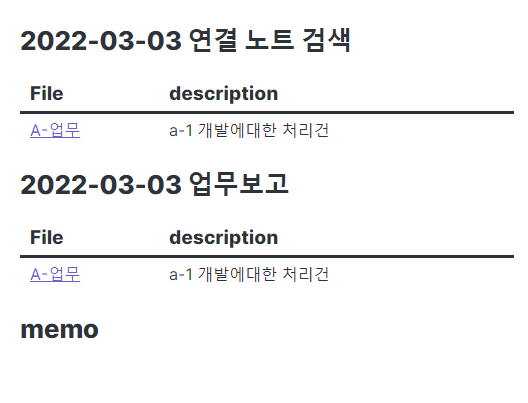
업무보고용 필터링을 추가되었다.
결론
daily note 와 dataview 을 이용하면 특정날짜의 업무 처리현황을 대략적으로 파악할 수 있다.
여러가지 플러그인 활용을 잘하시는 분들께는 좀 너무 초보적이고 불편한 사용 예 일수도 있지만, 누군가에겐 도움이 되길..